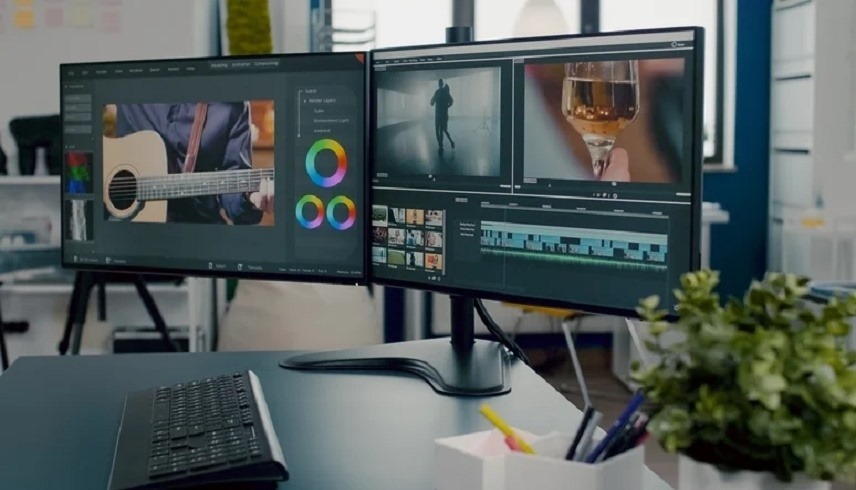
استخدام الشاشات المزدوجة مع جهاز ماك (سلاش غير)
الثلاثاء 31 يناير 2023 / 16:16
أصبحت الشاشات المزدوجة شائعة بشكل متزايد بين المحترفين والمستخدمين الذين يرغبون في زيادة إنتاجيتهم وتحسين سير عملهم.
وسواء كنت تريد زيادة القدرة على القيام بمهام متعددة بكفاءة أكبر أو تحسين مهارات العرض التقديمي الافتراضي لديك، فهناك العديد من الأسباب التي تجعلك تفكر في شراء شاشة إضافية.
وإذا لم تحاول إعداد شاشات مزدوجة على جهاز ماك، فقد يبدو الأمر معقداً، لكنه بسيط نسبياً ويمكن القيام به بخطوات قليلة فقط، وفقاً لشركة آبل.
قبل البدء، تأكد من أن جهاز ماك يحتوي على منفذ Thunderbolt مدمج أو منفذ Mini DisplayPort. يتطلب توصيل شاشة خارجية بجهاز ماك أحد هذه المنافذ، لذلك إذا لم يكن لديك واحد، فستحتاج إلى التفكير في شراء المحول المناسب. بعد ذلك، ستحتاج إلى شاشة ثانية بالطبع، بالإضافة إلى كابل مناسب والمحولات اللازمة. وإذا كنت تخطط لشراء شيء آخر غير أحد شاشات آبل، فستحتاج أيضاً إلى التأكد من أن شاشتك الثانية متوافقة مع جهاز ماك الخاص بك.
كيفية اختيار شاشة مزدوجة لإعدادها مع جهاز ماك
يمكن أن يكون اختيار أفضل الشاشات المزدوجة لجهاز ماك أكثر تعقيداً من اختيار شاشة واحدة، حيث ستحتاج إلى مراعاة أشياء مثل التوافق والحجم والاتصال.
تأكد من أن الشاشات المزدوجة التي تختارها متوافقة مع جهاز ماك. وتحتوي معظم أجهزة ماك الحديثة على منافذ Thunderbolt أو USB-C، لذلك ستحتاج إلى البحث عن الشاشات التي يمكنها الاتصال بجهاز ماك باستخدام أحد هذه المنافذ. وتأتي بعض الشاشات أيضاً مزودة بمنافذ HDMI أو DisplayPort، والتي يمكن أن تكون مفيدة إذا كنت تخطط لتوصيل أجهزة أخرى، مثل وحدة تحكم الألعاب أو جهاز البث.
ويعتمد حجم الشاشات التي يجب استخدامها في النهاية على ما تفضله ونوع العمل الذي تقوم به. إذا كنت تبحث عن شاشات لاستخدامها بشكل أساسي في الإنتاجية والألعاب، فإن الشاشة مقاس 27 بوصة تعد خياراً جيداً. وإذا كنت تبحث عن شاشات لاستخدامها بشكل أساسي في تحرير الفيديو أو الصور، فقد تكون الشاشة الأكبر - مثل 32 بوصة أو أكبر - أكثر ملاءمة، حسب احتياجاتك.
كيفية إعداد نظام شاشة مزدوج لجهاز ماك
بعد أن تحدد أن استخدامك لجهاز ماك يستدعي إعداد شاشة مزدوجة واخترت شاشتين ترغب في استخدامهما، فإن الخطوة الأخيرة هي إعداد الشاشات وتهيئة الإعدادات داخل ماك.
قم بتوصيل شاشتك الأولى بجهاز ماك باستخدام كابل Thunderbolt أو USB-C. إذا كان جهاز العرض الثاني لديك من نوع اتصال مختلف، فاستخدم الكبل المناسب لتوصيله بجهاز ماك الخاص بك.
انتقل إلى تفضيلات النظام عن طريق النقر فوق رمز آبل في الزاوية اليسرى العليا. ثم اختر "شاشات العرض".
في تفضيلات العرض، سترى تمثيلاً لشاشات العرض الخاصة بك. قم بسحب وإسقاط الرموز لترتيبها بالضبط بالطريقة التي يتم بها ترتيب شاشاتك فعلياً.
حدد الدقة التي تريدها لكل شاشة. بعد ذلك، يمكنك اختيار الشاشة التي تريد استخدامها كشاشة رئيسية عن طريق تحديد علامة التبويب "الترتيب".
يمكنك أيضاً تعديل إعدادات شاشتك المزدوجة بالانتقال إلى علامة التبويب "العرض" واختيار الزر "تجميع Windows". ستساعدك هذه الطريقة في الحصول على التأثير وتحريك النوافذ بسرعة بين الشاشتين، بحسب موقع سلاش غير.